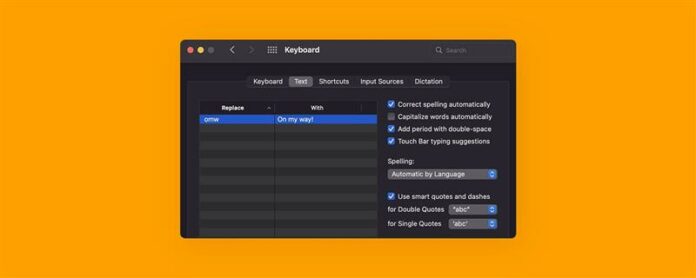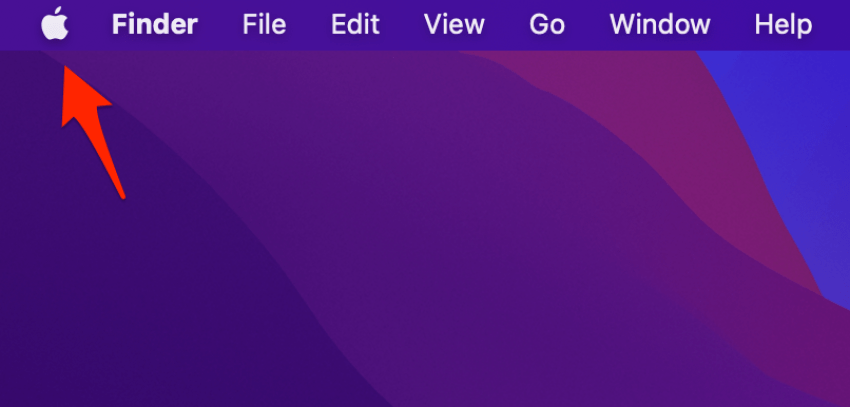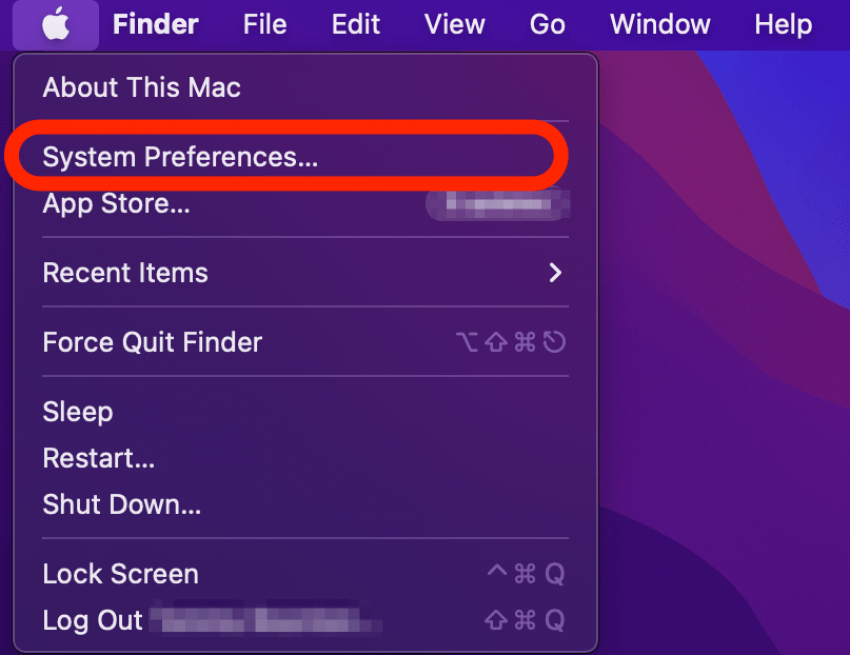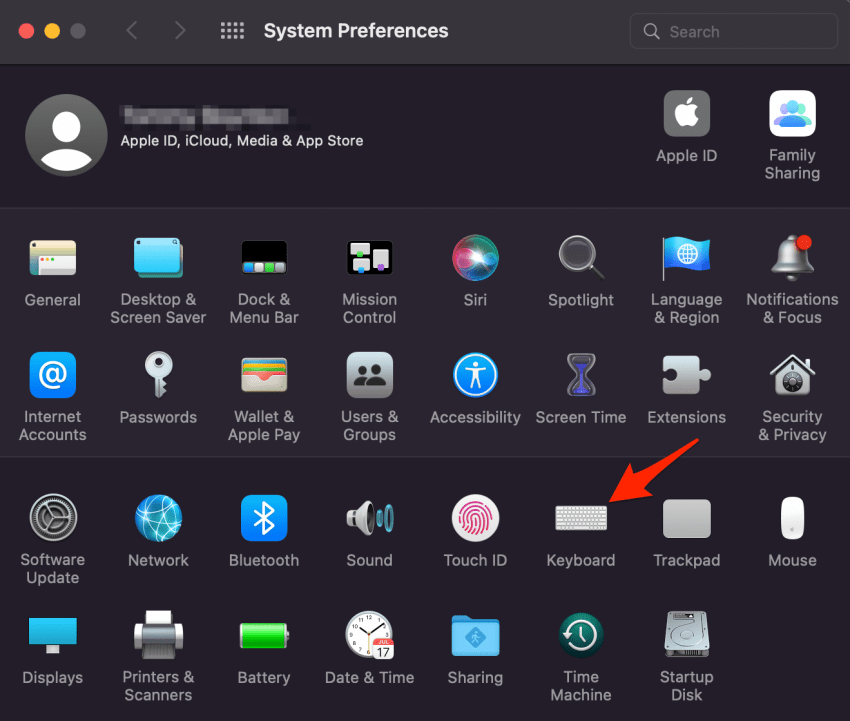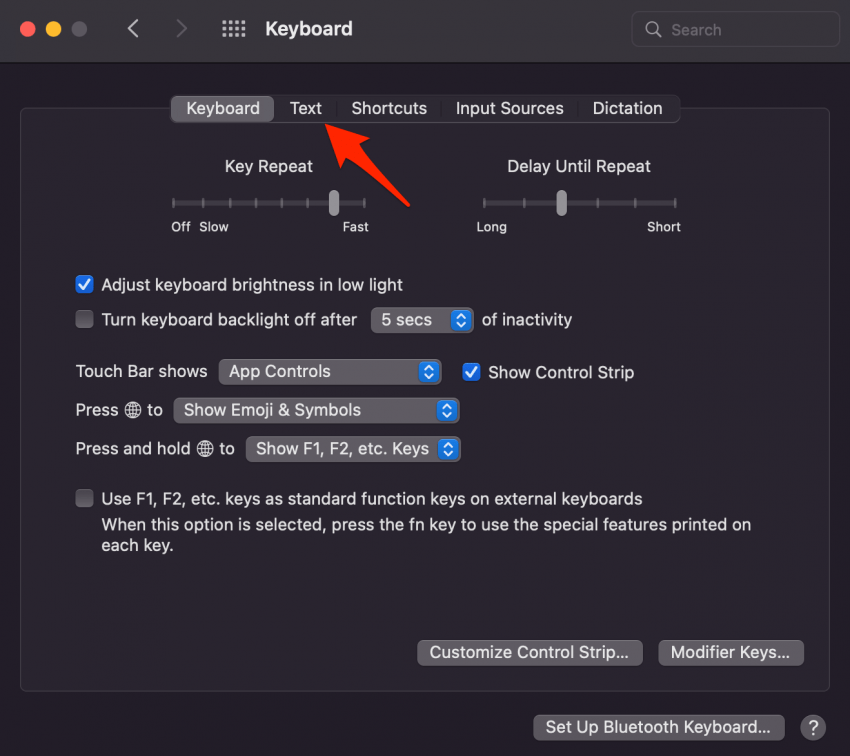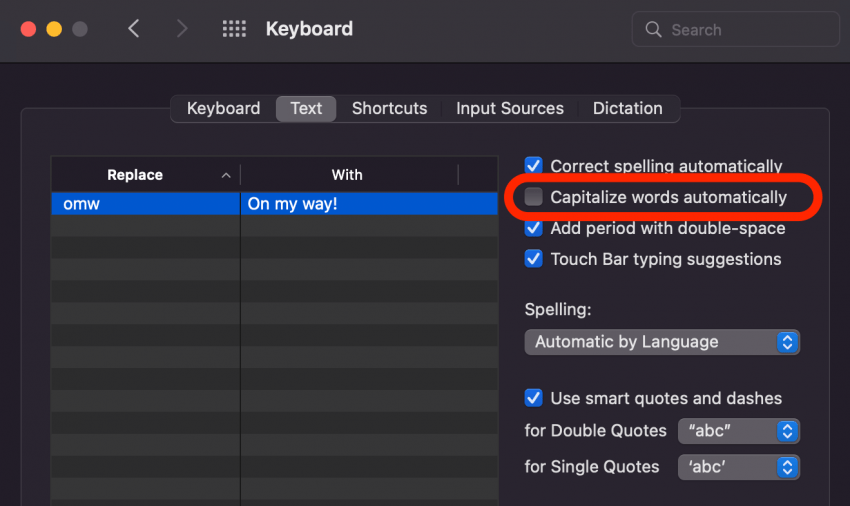Standardmäßig werden Ihr Mac automatisch bestimmte Wörter (z. Dies ist zwar normalerweise hilfreich, aber es gibt Zeiten, in denen die automatische Kapitalisierung ungenau ist und zu beheben wird. Im Folgenden werden wir die automatische Kapitalisierung auf Ihrem Mac decken.
So schalten Sie die Auto-Kapitalisierung auf dem Mac aus
Weitere praktische Mac -Tipps für unsere kostenlose Tipp des Tages Newsletter. Warum sollten Sie Auto-Caps ausschalten? Vielleicht erfassen Sie ein technisches Dokument oder sprechen Deutsch und möchten Essen (zu essen) eingeben, ohne dass es zur nordwestlichen Stadt Essen wird. In beiden Fällen können Sie die Auto-Kapitalisierung in den Systempräferenzen auf Ihrem Mac ausschalten. Sobald diese automatische Kapitalisierungsfunktion deaktiviert ist, wird sie für alle nativen Apple-Apps auf Ihrem Gerät deaktiviert.
- Klicken Sie in der oberen linken Ecke Ihres Bildschirms auf das Apple-Symbol .
- Wählen Sie Systemeinstellungen .
- Klicken Sie auf Tastatur .
- Klicken Sie oben im Fenster auf die Registerkarte „ text „.
- Klicken Sie hier, um das Feld neben automatisch Wörter zu deaktivieren .
Sobald Sie diese Einstellung deaktiviert haben, müssen Sie die Wörter, die Sie in jeder Apple -App auf Ihrem Gerät eingeben, manuell kapitalisieren. Wenn Sie jemals die automatische Kapitalisierung wieder aufnehmen möchten, befolgen Sie einfach die obigen Schritte, um die Funktion zu aktivieren. Es ist wichtig zu beachten, dass diese Funktion die automatische Kapitalisierung für Software von Drittanbietern wie Microsoft Word nicht deaktiviert und dies separat deaktiviert werden muss.